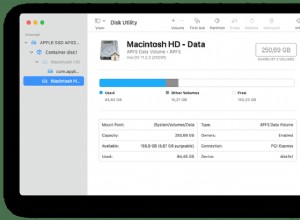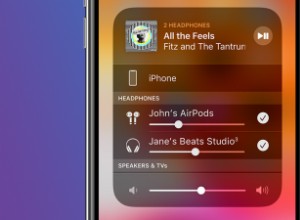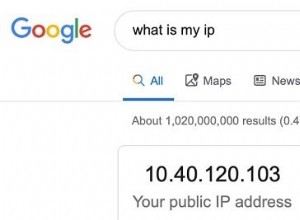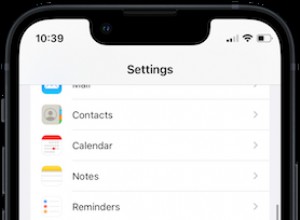بدأت Apple في تقديم ميزة أمان تسمى System Integrity Protection مع macOS X 10.11 El Capitan. يعمل على منع البرامج الضارة من تعديل ملفات النظام على جهاز Mac الخاص بك. يهدف SIP إلى حماية جهاز Mac الخاص بك من البرامج الضارة أثناء تشغيل حساب جذر للمستخدم ، ويجب ألا يكون هناك سبب لتعطيله. ولكن في النهاية ، إذا كنت ترغب في الوصول إلى بعض الملفات ، فلدينا هذه الخطوات السريعة جاهزة لتعطيل حماية تكامل النظام على جهاز Mac.
- ما المقصود بحماية تكامل النظام على جهاز Mac؟
- كيفية إيقاف تشغيل حماية تكامل النظام على جهاز Mac
ما المقصود بحماية تكامل النظام على Mac؟
- يُعرف أيضًا باسم " الوضع بدون جذر" ، تمنع حماية تكامل النظام مستخدم المسار من تنفيذ إجراءات معينة على أجزاء معينة من نظام تشغيل Mac.
- لن يسمح للبرامج الضارة المحتملة بالوصول للكتابة إلى الملفات والمجلدات المحمية على جهاز Mac.
- بالنسبة إلى إصدارات macOS قبل EL Capitan ، عندما لم يكن SIP موجودًا ، يمكن لمستخدمي الجذر الكتابة فوق أو تعديل أي ملف نظام ومجلد وتطبيق نظرًا لعدم وجود قيود على الأذونات.
- كما سيمنع البرنامج من اختيار قرص بدء التشغيل.
كيفية إيقاف تشغيل حماية تكامل النظام على جهاز Mac
- انقر على رمز Apple في شريط القائمة بجهاز Mac.
- حدد إعادة التشغيل .
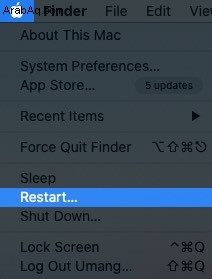
- اضغط مع الاستمرار على Command + R لإعادة تشغيل جهاز Mac في وضع الاسترداد.
- من الخيارات المتاحة ، انتقل إلى الأدوات المساعدة ثم انقر على Terminal .
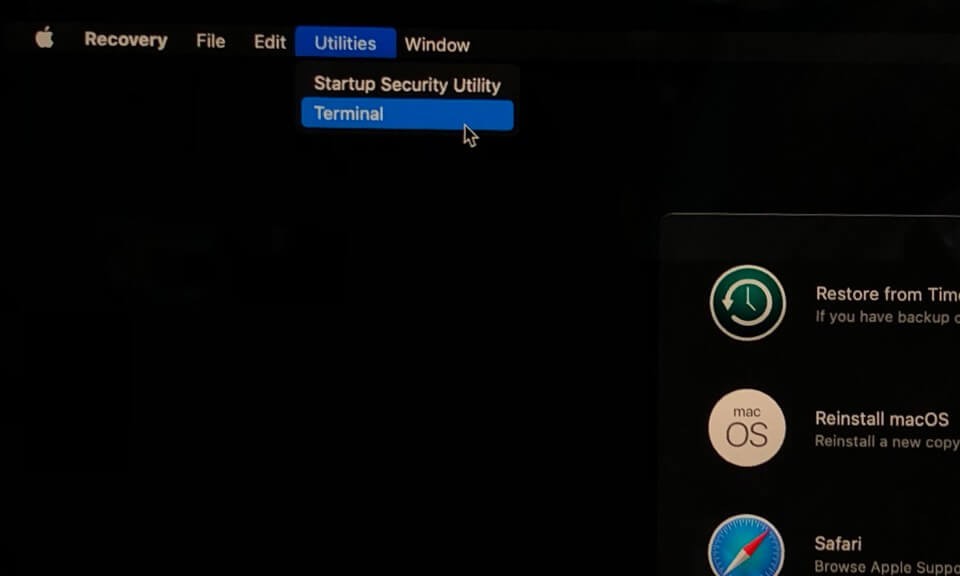
- اكتب
csrutil disableواضغط على رجوع أو إدخال على لوحة المفاتيح الخاصة بك.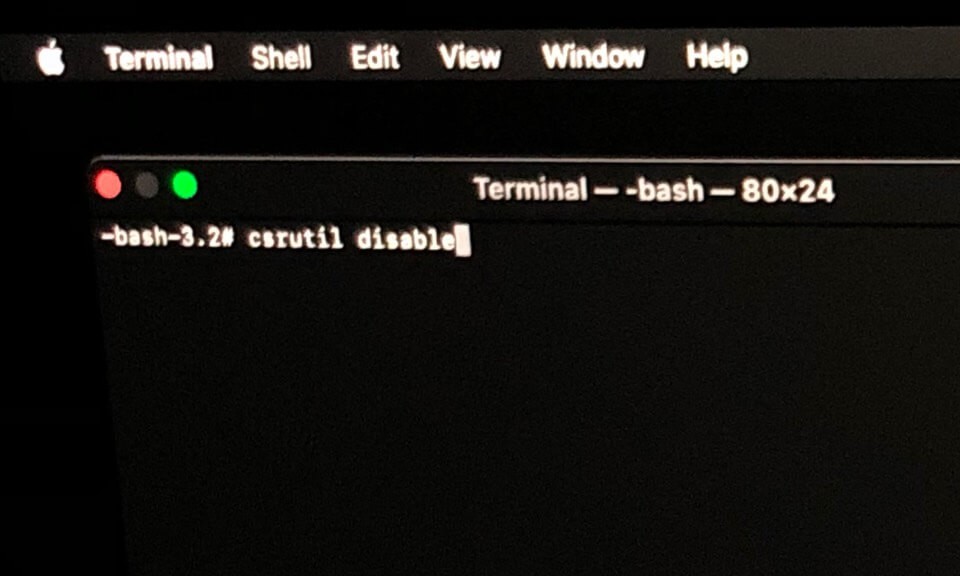

- أغلق Terminal القائمة.
- أخيرًا ، انقر على رمز Apple في شريط القائمة وحدد إعادة التشغيل .
وهذا كل شيء - تم تعطيل حماية تكامل النظام على جهاز Mac. يمكنك تمكينه باتباع نفس العملية باستثناء كتابة csrutil enable في Terminal التطبيق.
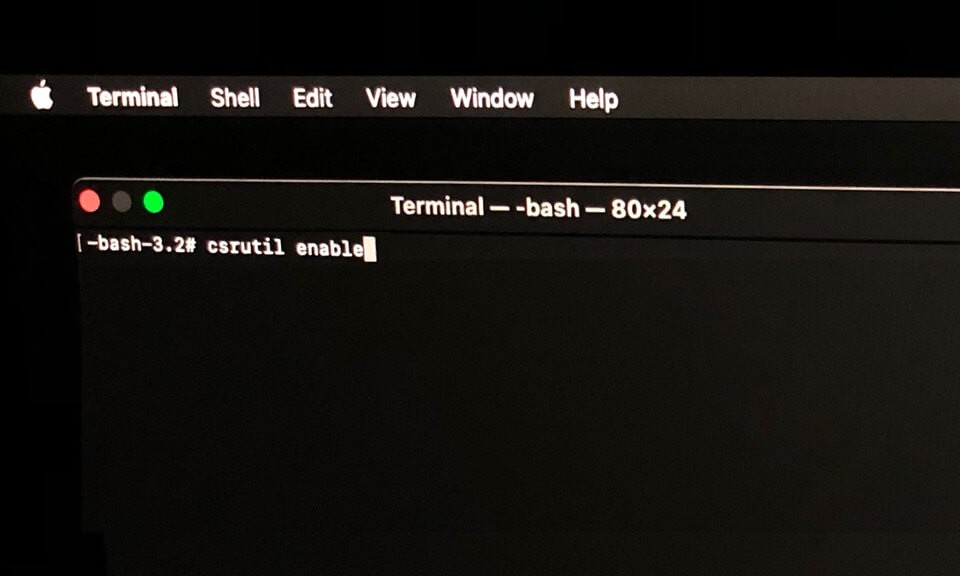
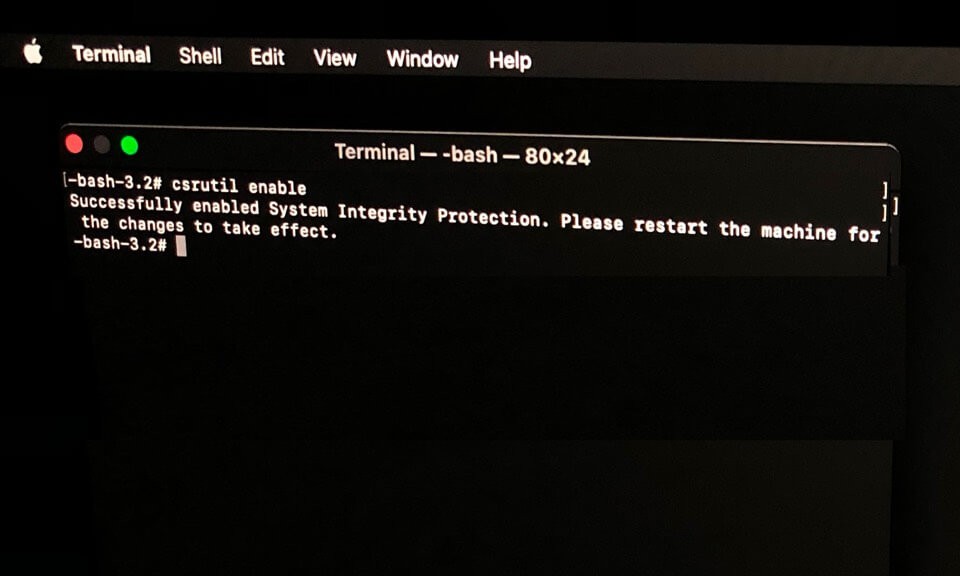
تسجيل الخروج ...
يعد SIP ميزة أمان مهمة للغاية وآمنة للغاية على نظام Mac. خلال وقت اشتعال الجرائم الإلكترونية ، يجب عليك دائمًا تمكينها لحماية بيانات Mac وحمايتها من البرامج الضارة والضارة.
تحقق من هذه الروابط المفيدة المتعلقة بنظام التشغيل macOS وأمان أجهزة iOS الخاصة بك.
- كيفية استخدام الرموز التعبيرية على جهاز Mac
- نصائح لجعل iPhone الخاص بك آمنًا ومضمونًا
- كيفية استخدام Split Screen على جهاز Mac
- كيفية تخصيص صفحة بدء Safari في macOS Big Sur